Como remover as aplicações associadas a dragonorders.com
Sequestrador de NavegadorTambém conhecido como: sequestrador de navegador dragonorders.com
Faça uma verificação gratuita e verifique se o seu computador está infectado.
REMOVER AGORAPara usar a versão completa do produto, precisa de comprar uma licença para Combo Cleaner. 7 dias limitados para teste grátis disponível. O Combo Cleaner pertence e é operado por RCS LT, a empresa-mãe de PCRisk.
O que é dragonorders.com?
Ao inspecionar o dragonorders.com, descobrimos que se trata de um endereço obscuro, normalmente encontrado quando certas extensões maliciosas são adicionadas aos navegadores. Essas extensões maliciosas redireccionam os utilizadores para dragonorders.com para promover adware-type apps, sequestradores de navegador, e outras aplicações indesejadas. Assim, as aplicações associadas ao dragonorders.com devem ser removidas o mais rapidamente possível.
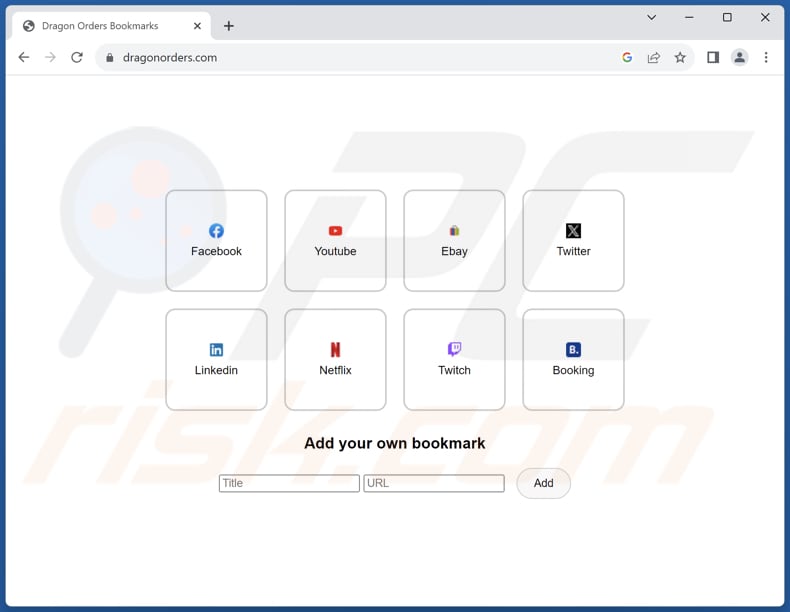
Mais informações sobre dragonorders.com e a aplicação associada
O Dragonorders.com é normalmente encontrado devido à presença de extensões maliciosas presentes num navegador. Estas extensões (aplicações como SanvitaliaProcumbens, Psittaciformes, Nematoda, e muitos outros) têm a capacidade de ativar a funcionalidade "Gerido Pela Sua Organização" Chrome e Edge navegadores, gerir temas e outras extensões e ler vários dados.
As aplicações associadas a dragonorders.com são programadas para identificar quando os utilizadores estão a navegar na Chrome Web Store ou na Microsoft Store. Quando os utilizadores tentam instalar ou adicionar uma aplicação, dragonorders.com redirecciona-os para a página de descarregamento de vários sequestradores de navegador (tais como Dragon Search, Dragon Honey, ou Dragon Baby), adware, ou outras aplicações questionáveis.
Os sequestradores de navegador e o adware são aplicações indesejadas que podem perturbar a sua experiência de navegação e comprometer a sua privacidade online. Os sequestradores de navegador alteram as definições do navegador sem o seu consentimento, redireccionando-o para sites indesejados. O adware, por outro lado, bombardeia-o com anúncios indesejados, conduzindo frequentemente a um comportamento indesejado do navegador e expondo-o potencialmente a conteúdos maliciosos.
É importante salientar que as extensões que promovem dragonorders.com podem levar os utilizadores a sites questionáveis fora da Chrome Web Store ou da Microsoft Store (mesmo quando os utilizadores não estão a utilizar a Chrome Web Store ou a Microsoft Store e a tentar descarregar aplicações a partir daí).
Além disso, as aplicações que promovem dragonorders.com podem recolher vários tipos de dados, incluindo o histórico de navegação, informações pessoais, detalhes do dispositivo e dados de localização. Podem monitorizar os padrões de utilização dos utilizadores e as interações com anúncios. Também é possível que estas extensões possam ser capazes de aceder a dados sensíveis como nomes de utilizador, palavras-passe, detalhes de cartão de crédito, etc.
Por conseguinte, se alguma das aplicações responsáveis pela promoção do dragonorders.com estiver presente num navegador, deve ser removida imediatamente.
| Nome | sequestrador de navegador dragonorders.com |
| Tipo de Ameaça | Sequestrador de navegador |
| Nomes de Deteção | Gridinsoft (Spam), Lista Completa (VirusTotal) |
| Endereço IP de Serviço | 172.67.131.231 |
| Sintomas | O computador fica mais lento do que o normal, o utilizador é redireccionado para sites questionáveis, não consegue instalar as aplicações desejadas da Google Web Store ou da Microsoft Store. |
| Métodos de distribuição | Instaladores maliciosos, anúncios pop-up fraudulentos, sites obscuros. |
| Danos | Rastreio do navegador da Internet (potenciais problemas de privacidade), apresentação de anúncios indesejados, redireccionamentos para sites questionáveis, navegador sequestrado e outros problemas. |
| Remoção do Malware (Windows) |
Para eliminar possíveis infecções por malware, verifique o seu computador com software antivírus legítimo. Os nossos investigadores de segurança recomendam a utilização do Combo Cleaner. Descarregar Combo CleanerO verificador gratuito verifica se o seu computador está infectado. Para usar a versão completa do produto, precisa de comprar uma licença para Combo Cleaner. 7 dias limitados para teste grátis disponível. O Combo Cleaner pertence e é operado por RCS LT, a empresa-mãe de PCRisk. |
Conclusão
Em suma, deparar-se com dragonorders.com resulta frequentemente da presença de extensões de navegador maliciosas. Essas extensões podem comprometer a segurança online dos utilizadores, redirecionando-os para sites questionáveis e recolhendo dados sensíveis. Portanto, é imperativo que os utilizadores removam imediatamente quaisquer extensões suspeitas associadas ao dragonorders.com para mitigar potenciais ameaças e salvaguardar a sua segurança online.
Como é que o software indesejado foi instalado no meu computador?
Os utilizadores podem adicionar involuntariamente aplicações indesejadas aos seus navegadores ou instalá-las nos seus computadores através de vários meios. Um método comum é através de tácticas fraudulentas utilizadas por sites maliciosos ou anúncios pop-up, que levam os utilizadores a clicar em hiperligações fraudulentas ou a descarregar software aparentemente inofensivo.
Além disso, os utilizadores podem instalar inadvertidamente aplicações indesejadas enquanto descarregam e instalam outro software, especialmente se negligenciarem a revisão cuidadosa dos avisos de instalação e desmarcarem as aplicações opcionais agregadas.
Outra forma dos utilizadores adicionarem aplicações indesejadas é através de técnicas de engenharia social utilizadas em mensagens ou emails de phishing. Os criminosos cibernéticos podem criar mensagens convincentes que aparentam ser de fontes fidedignas, levando os utilizadores a clicar em hiperligações maliciosas ou a descarregar anexos que contêm software nocivo.
Como evitar a instalação de aplicações indesejadas?
Seja prudente durante o processo de descarregamento e instalação de programas. É aconselhável obter aplicações apenas de fontes fidedignas, como lojas de aplicações oficiais e sites legítimos. Durante as instalações, evite clicar nos passos sem anular a seleção de aplicações indesejadas.
Não confie em anúncios suspeitos e pop-ups, especialmente aqueles em sites questionáveis. Evite dar permissão a sites questionáveis para enviar notificações. Além disso, certifique-se de que o seu software antivírus e anti-malware é atualizado regularmente. Se o seu computador já estiver infetado com aplicações nocivas, recomendamos a execução de uma verificação com Combo Cleaner Antivirus para Windows para as eliminar automaticamente.
Dragonorders.com direciona para o Dragon Honey site de descarregamento:
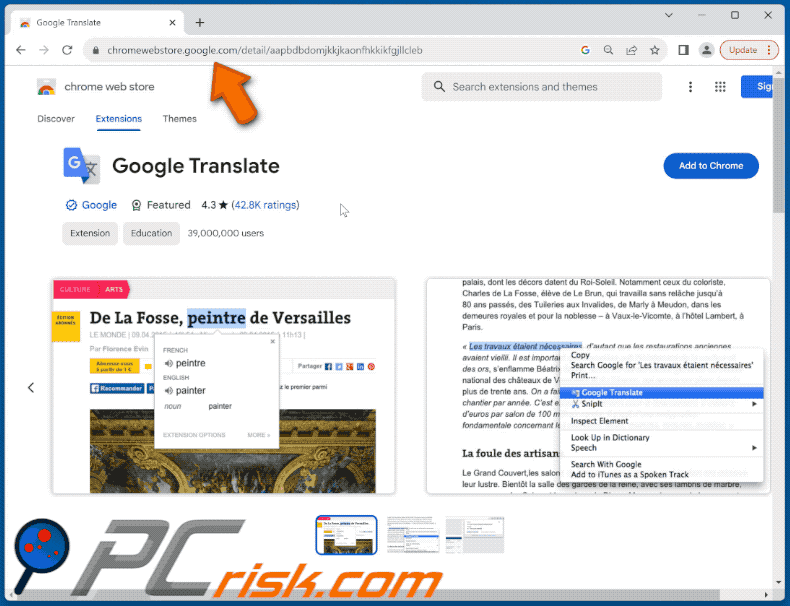
Um exemplo de uma descrição de uma extensão maliciosa que promove dragonorders.com no navegador Google Chrome:
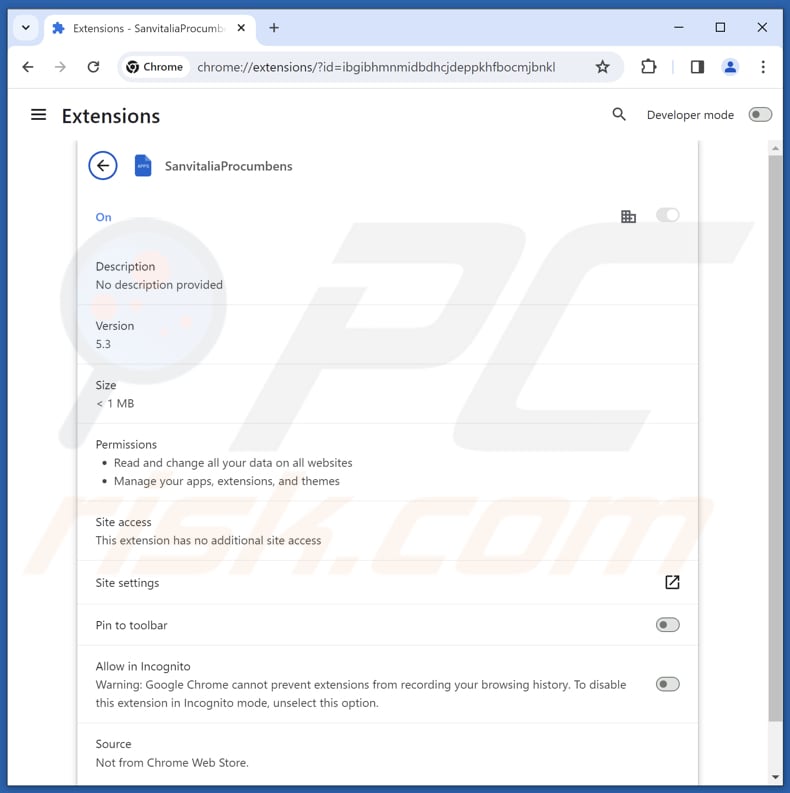
Um exemplo de uma extensão maliciosa que promove dragonorders.com no navegador Edge:
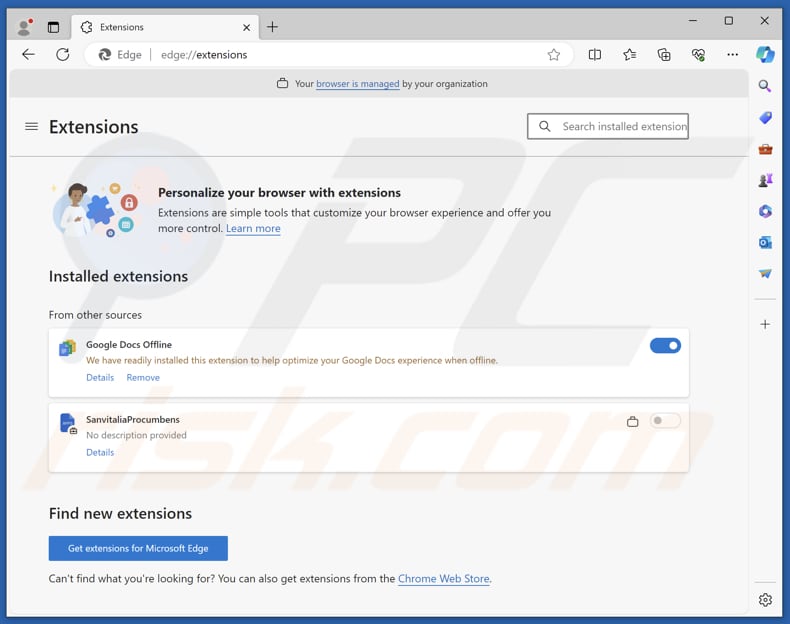
Um exemplo de uma página fraudulenta que promove uma extensão maliciosa concebida para redirecionar para dragonorders.com:
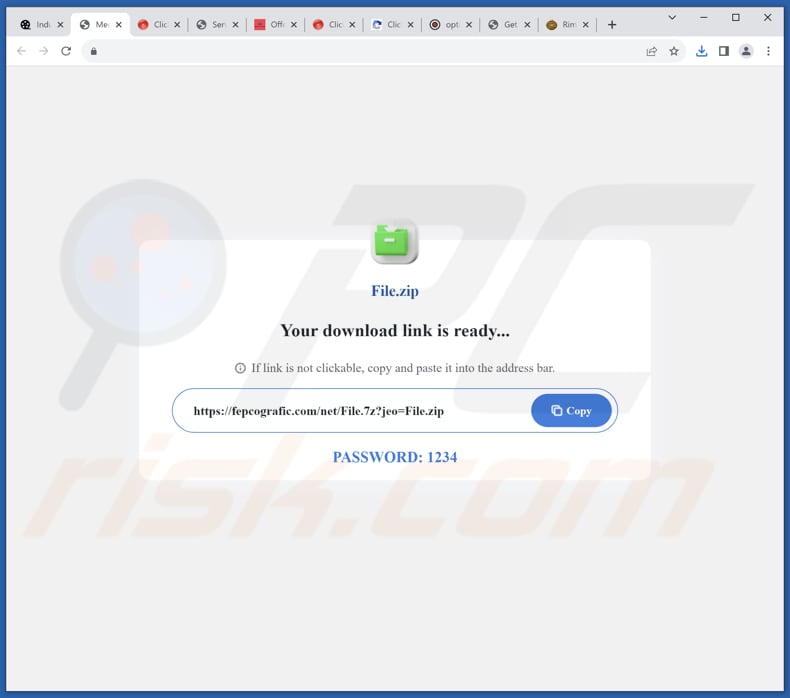
Remoção automática instantânea do malware:
A remoção manual de ameaças pode ser um processo moroso e complicado que requer conhecimentos informáticos avançados. O Combo Cleaner é uma ferramenta profissional de remoção automática do malware que é recomendada para se livrar do malware. Descarregue-a clicando no botão abaixo:
DESCARREGAR Combo CleanerAo descarregar qualquer software listado no nosso website, concorda com a nossa Política de Privacidade e Termos de Uso. Para usar a versão completa do produto, precisa de comprar uma licença para Combo Cleaner. 7 dias limitados para teste grátis disponível. O Combo Cleaner pertence e é operado por RCS LT, a empresa-mãe de PCRisk.
Menu rápido:
- O que é dragonorders.com?
- PASSO 1. Desinstale as aplicações indesejadas utilizando o Painel de Controlo.
- PASSO 2. Remova as aplicações fraudulentas do Google Chrome.
- PASSO 3. Remova as extensões indesejadas do Mozilla Firefox.
- PASSO 4. Remova as extensões maliciosas do Safari.
- PASSO 5. Remova os plug-ins fraudulentos do Microsoft Edge.
Remoção do software indesejado:
Utilizadores Windows 10:

Clique com o botão direito do rato no canto inferior esquerdo do ecrã, seleccione Painel de Controlo no Menu de Acesso Rápido. Na janela aberta, escolha Desinstalar um Programa.
Utilizadores Windows 7:

Clique Início ("Logo Windows" no canto inferior esquerdo do seu ambiente de trabalho), escolha o Painel de Controlo. Localize Programas e clique em Desinstalar um programa.
Utilizadores macOS (OSX):

Clique Finder, na janela aberta selecione Aplicações. Arraste a app da pasta das Aplicações para a Reciclagem (localizado em Dock), e depois clique com o botão direito no botão da Reciclagem e selecione Esvaziar Reciclagem.
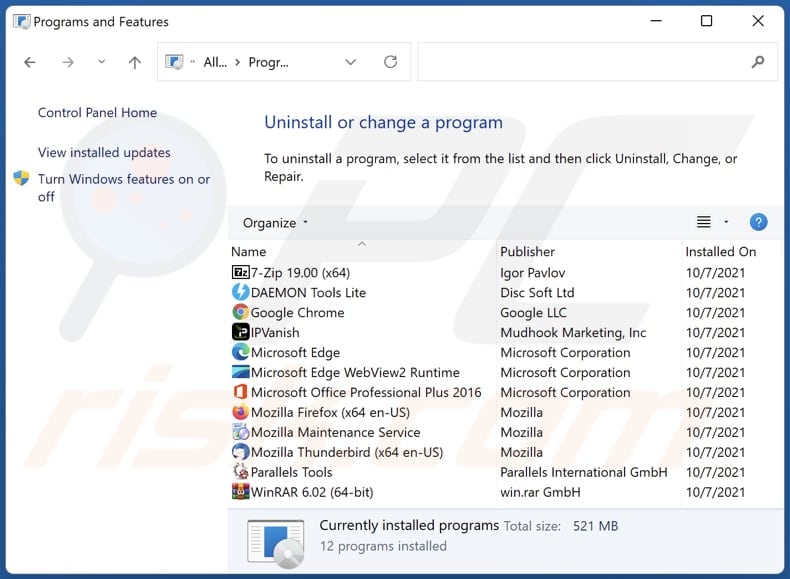
Na janela de desinstalação de programas, procure todas as aplicações indesejadas, seleccione essas entradas e clique em "Desinstalar" ou "Remover".
Após a desinstalação da aplicação indesejada, analise o seu computador para detetar qualquer componente indesejado restante ou possíveis infeções por malware. Para analisar o seu computador, utilize o software de remoção de malware recomendado.
DESCARREGAR removedor de infeções por malware
Combo Cleaner faz uma verificação se o seu computador estiver infetado. Para usar a versão completa do produto, precisa de comprar uma licença para Combo Cleaner. 7 dias limitados para teste grátis disponível. O Combo Cleaner pertence e é operado por RCS LT, a empresa-mãe de PCRisk.
Remova o software indesejado dos navegadores da Internet:
O vídeo demonstra como remover os add-ons indesejados do navegador:
 Remova as extensões maliciosas do Google Chrome:
Remova as extensões maliciosas do Google Chrome:
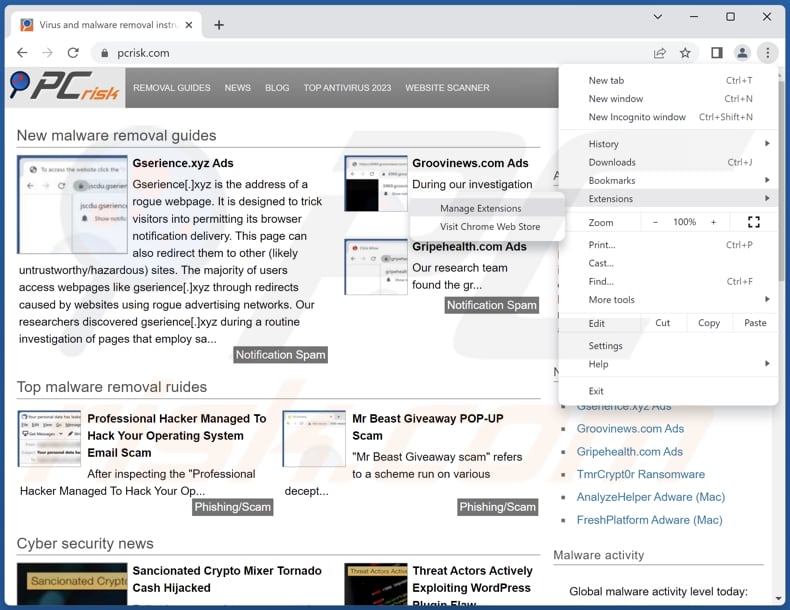
Clique no ícone do menu do Chrome ![]() (no canto superior direito do Google Chrome), seleccione "Extensões" e clique "Gerir Extensões". Localize todas as extensões suspeitas instaladas recentemente, seleccione estas entradas e clique em "Remover".
(no canto superior direito do Google Chrome), seleccione "Extensões" e clique "Gerir Extensões". Localize todas as extensões suspeitas instaladas recentemente, seleccione estas entradas e clique em "Remover".
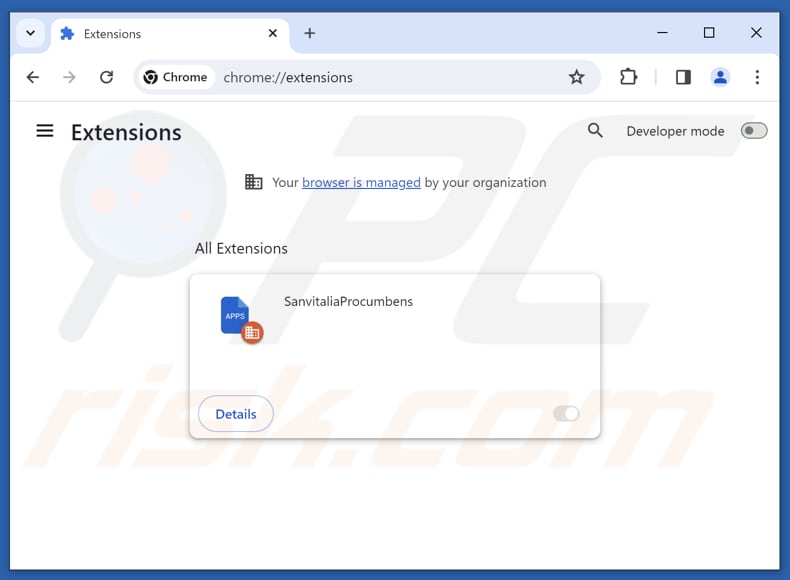
Método opcional:
Se continuar a ter problemas com a remoção do sequestrador de navegador dragonorders.com, reinicie as configurações do navegador do Google Chrome. Clique no Chrome menu icon ![]() (no canto superior direito do Google Chrome) e selecione Settings. Faça scroll para o fundo do ecrã. Clique em Advanced… link.
(no canto superior direito do Google Chrome) e selecione Settings. Faça scroll para o fundo do ecrã. Clique em Advanced… link.

Depois de descer para a parte de baixo do ecrã, clique no botão Reset (Restore settings to their original defaults).

Na janela aberta, confirme que deseja redefinir as configurações do Google Chrome para o padrão, clicando no botão Reset.

 Remove malicious plug-ins from Mozilla Firefox:
Remove malicious plug-ins from Mozilla Firefox:
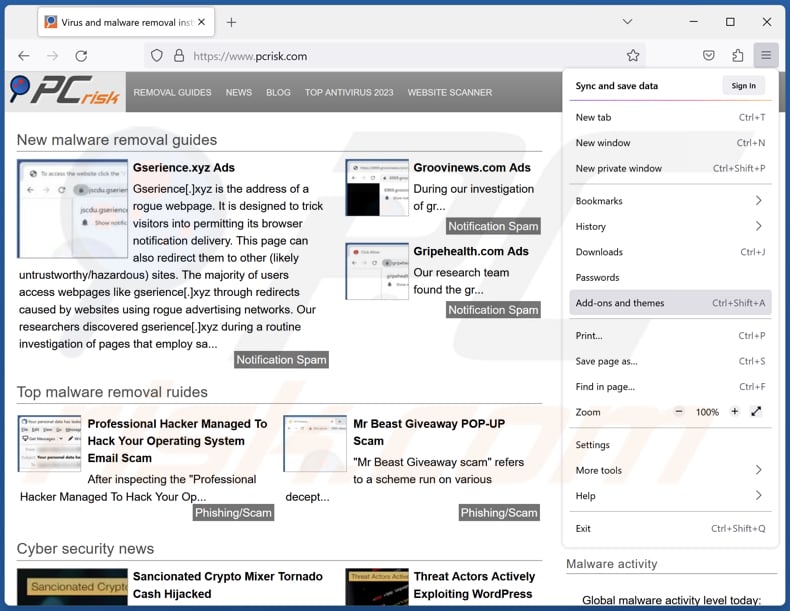
Clique no menu do Firefox ![]() (no canto superior direito da janela principal), seleccione "Add-ons e temas". Clique em "Extensões", Na janela aberta, localize todas as extensões suspeitas recentemente instaladas, clique nos três pontos e, em seguida, clique em "Remover".
(no canto superior direito da janela principal), seleccione "Add-ons e temas". Clique em "Extensões", Na janela aberta, localize todas as extensões suspeitas recentemente instaladas, clique nos três pontos e, em seguida, clique em "Remover".
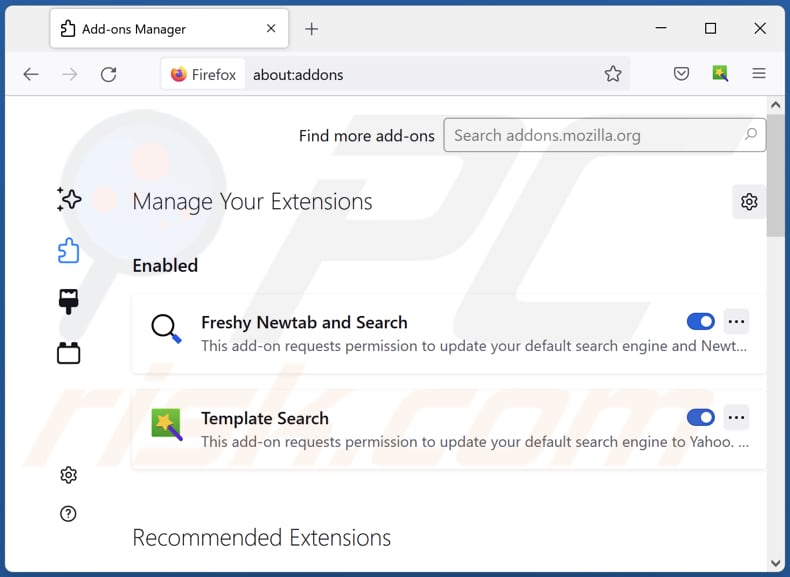
Método opcional:
Os utilizadores de computador que estão a ter problemas com a remoção dos sequestrador de navegador dragonorders.com, podem repor as suas definições do Mozilla Firefox. Abra o Mozilla Firefox, no canto superior direito da janela principal clique no menu Firefox ![]() , na caixa do menu suspenso escolha Menu de Ajuda Aberto e selecione o menu de ajuda firefox
, na caixa do menu suspenso escolha Menu de Ajuda Aberto e selecione o menu de ajuda firefox ![]() .
.

Selecione Informação de Soluções de Problemas.

Na janela aberta, clique no botão Repor Firefox.

Nas janelas abertas confirme que quer restaurar as suas configurações do Mozilla Firefox para padrão, clicando no botão Repor.

 Remova extensões fraudulentas do Safari:
Remova extensões fraudulentas do Safari:

Certifique-se de que o seu navegador Safari está ativo, clique no menu Safari, e depois selecione Preferências….

Na janela de preferências selecione o separador Extensões. Procure todas as extensões recentemente instaladas e desinstale as suspeitas.

Na janela de preferências selecione o separador Geral e certifique-se que a sua página inicial está definida para o URL preferido, se for alterado por um sequestrador de navegador - altere-o.

Na janela de preferências selecione o separador Pesquisar e certifique-se que a sua página de pesquisa de Internet preferida está definida.
Método opcional:
Certifique-se de que o seu navegador Safari está ativo e clique no menu Safari. Do menu suspenso, selecione Limpar Histórico e Dados dos Sites.

Na janela aberta selecione histórico todo e clique no botão Limpar Histórico.

 Remova as extensões maliciosas do Microsoft Edge:
Remova as extensões maliciosas do Microsoft Edge:

Clique no ícone do menu Edge ![]() (chromium) (no canto superior direito do Microsoft Edge), selecione "Extensões". Localize quaisquer complementos suspeitos do navegador recentemente instalados e remova-os.
(chromium) (no canto superior direito do Microsoft Edge), selecione "Extensões". Localize quaisquer complementos suspeitos do navegador recentemente instalados e remova-os.
Altere a sua página inicial e as novas configurações do separador:

Clique no ícone do menu Edge ![]() (chromium) (no canto superior direito do Microsoft Edge), selecione "Configurações". Na seção "Inicialização", procure o nome do seqUestrador de navegador e clique em "Desativar".
(chromium) (no canto superior direito do Microsoft Edge), selecione "Configurações". Na seção "Inicialização", procure o nome do seqUestrador de navegador e clique em "Desativar".
Altere o seu mecanismo de pesquisa da Internet padrão:

Para alterar o seu mecanismo de pesquisa padrão no Microsoft Edge: Clique no ícone de menu Edge ![]() (chromium) (no canto superior direito do Microsoft Edge), selecione "Privacidade e serviços", role para a parte inferior da página e selecione "Endereço Barra". Na seção "Mecanismos de pesquisa usados na barra de endereço", procure o nome do mecanismo de pesquisa indesejado na Internet. Quando localizado, clique no botão "Desativar" ao lado. Como alternativa, pode clicar em "Gerir mecanismos de pesquisa", no menu aberto, procure por mecanismos de pesquisa indesejados na Internet. Clique no ícone do puzzle Microsoft Edge (Chromium)
(chromium) (no canto superior direito do Microsoft Edge), selecione "Privacidade e serviços", role para a parte inferior da página e selecione "Endereço Barra". Na seção "Mecanismos de pesquisa usados na barra de endereço", procure o nome do mecanismo de pesquisa indesejado na Internet. Quando localizado, clique no botão "Desativar" ao lado. Como alternativa, pode clicar em "Gerir mecanismos de pesquisa", no menu aberto, procure por mecanismos de pesquisa indesejados na Internet. Clique no ícone do puzzle Microsoft Edge (Chromium) ![]() junto e selecione "Desativar".
junto e selecione "Desativar".
Método opcional:
Se continuar a ter problemas com a remoção do sequestrador de navegador dragonorders.com, redefina as configurações do navegador Microsoft Edge. Clique no ícone do menu Edge ![]() (chromium) (no canto superior direito do Microsoft Edge) e selecione Configurações.
(chromium) (no canto superior direito do Microsoft Edge) e selecione Configurações.

No menu de configurações aberto, selecione Redefinir configurações.

Selecione Restaurar configurações para os seus valores padrão. Na janela aberta, confirme que deseja redefinir as configurações do Microsoft Edge para o padrão, clicando no botão Redefinir.

- Se isso não ajudou, siga estas instruções alternativas, explicando como redefinir o navegador Microsoft Edge.
Resumo:
 Um sequestrador de navegadir é um tipo de adware que altera as configurações do navegador de Internet do utilizador mudando o motor de busca e a página inicial padrão para sites indesejados.Mais comummente, este tipo de adware infiltra-se no sistema operacional do utilizador através de descarregamentos de software gratuito. Se o seu descarregamento for gerido por um cliente de descarregamento, certifique-se de excluir da instalação barras de ferramentas ou aplicações promovidas que procuram mudar o seu motor de busca e página inicial de Internet padrão.
Um sequestrador de navegadir é um tipo de adware que altera as configurações do navegador de Internet do utilizador mudando o motor de busca e a página inicial padrão para sites indesejados.Mais comummente, este tipo de adware infiltra-se no sistema operacional do utilizador através de descarregamentos de software gratuito. Se o seu descarregamento for gerido por um cliente de descarregamento, certifique-se de excluir da instalação barras de ferramentas ou aplicações promovidas que procuram mudar o seu motor de busca e página inicial de Internet padrão.
Ajuda na remoção:
Se estiver a experienciar problemas ao tentar remover sequestrador de navegador dragonorders.com a partir dos seus navegadores de Internet, por favor, peça ajuda no nosso fórum de remoção de malware.
Deixe um comentário:
Se tiver informações adicionais sobre sequestrador de navegador dragonorders.com ou a sua remoção por favor, partilhe o seu conhecimento na secção de comentários abaixo.
Fonte: https://www.pcrisk.com/removal-guides/29410-dragonorders-com-redirect
Perguntas Frequentes (FAQ)
Qual é o objetivo de forçar os utilizadores a visitar o site dragonorders.com?
Dragonorders.com promove sequestradores de navegador, aplicações do tipo adware, e outros softwares questionáveis. A intenção por trás do redireccionamento dos utilizadores para o dragonorders.com é enganá-los para que adicionem ou instalem as aplicações promovidas através do site.
Visitar dragonorders.com é uma ameaça à minha privacidade?
Visitar dragonorders.com por si só pode não representar necessariamente uma ameaça imediata à sua privacidade. No entanto, o conteúdo e as actividades associadas ao site, tais como a promoção de sequestradores de navegador, aplicações do tipo adware e outro software questionável, podem comprometer potencialmente a sua privacidade e segurança.
Como é que uma aplicação indesejada foi infiltrada no meu computador?
Uma aplicação indesejada pode ter-se infiltrado no seu computador através de descarregamentos fraudulentos de fontes não fidedignas, instalações de software agregadas, interacções com anúncios e pop-ups em sites questionáveis ou hiperligações (ou ficheiros) em emails fraudulentos.
O Combo Cleaner ajuda-me a remover aplicações indesejadas?
O Combo Cleaner remove as aplicações de sequestro de navegador detectadas nos computadores. A remoção manual pode nem sempre ser eficaz, especialmente se estiverem presentes vários sequestradores de navegador que se podem reinstalar uns aos outros. O Combo Cleaner pode remover todas as aplicações indesejadas de uma só vez para evitar a reinstalação.
Partilhar:

Tomas Meskauskas
Pesquisador especialista em segurança, analista profissional de malware
Sou um apaixonado por segurança e tecnologia de computadores. Tenho experiência de mais de 10 anos a trabalhar em diversas empresas relacionadas à resolução de problemas técnicas e segurança na Internet. Tenho trabalhado como autor e editor para PCrisk desde 2010. Siga-me no Twitter e no LinkedIn para manter-se informado sobre as mais recentes ameaças à segurança on-line.
O portal de segurança PCrisk é fornecido pela empresa RCS LT.
Pesquisadores de segurança uniram forças para ajudar a educar os utilizadores de computadores sobre as mais recentes ameaças à segurança online. Mais informações sobre a empresa RCS LT.
Os nossos guias de remoção de malware são gratuitos. Contudo, se quiser continuar a ajudar-nos, pode-nos enviar uma ajuda, sob a forma de doação.
DoarO portal de segurança PCrisk é fornecido pela empresa RCS LT.
Pesquisadores de segurança uniram forças para ajudar a educar os utilizadores de computadores sobre as mais recentes ameaças à segurança online. Mais informações sobre a empresa RCS LT.
Os nossos guias de remoção de malware são gratuitos. Contudo, se quiser continuar a ajudar-nos, pode-nos enviar uma ajuda, sob a forma de doação.
Doar
▼ Mostrar comentários